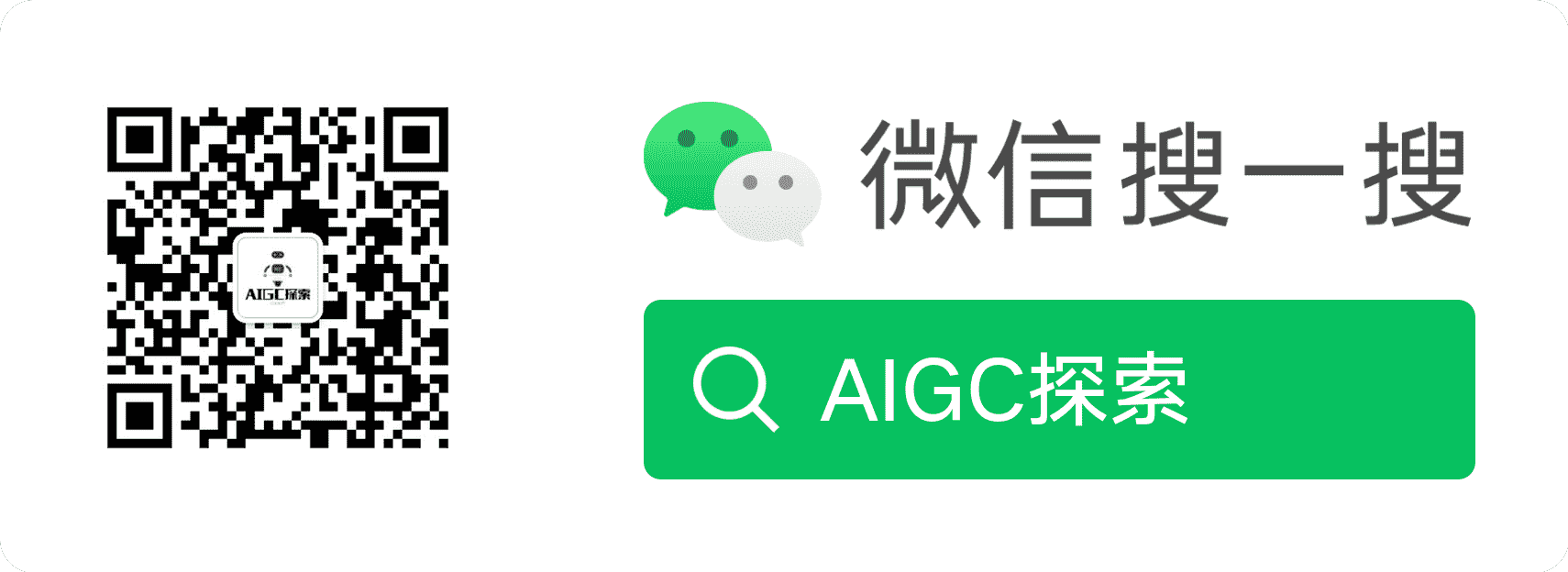揭秘乌托邦秘密,这里有你想要的一切?快来关注乌托邦的百宝箱吧!?
文章主题:
Excel是微软出品的办公必备软件,说简单也简单,但你要从入门到精通,搁以前,那就必须付出足够长时间的学习成本。在这个AI时代,借助AI工具,即使你是Excel方面的小白,也可以用它来处理非常复杂的数据。
1)利用AI工具生成表格
开始教学前的数据,我们借助new bing、chatgpt等AI工具生成,prompt如下:
我给你一个标题,请给我20组数据“ 姓名 性别 身高 体重 年龄 成绩 ” 用表格方式返回,数据请随机生成
这是new bing生成的:

最后有点错乱了
这是chatgpt生成的:

非常的perfect!
然后 我们把数据复制到Excel表格中,如下

2)用AI工具处理Excel
①比如,我们要统计所有同学的成绩之和,按照平常的方法,我们可以选中数据,右上角【自动求和】
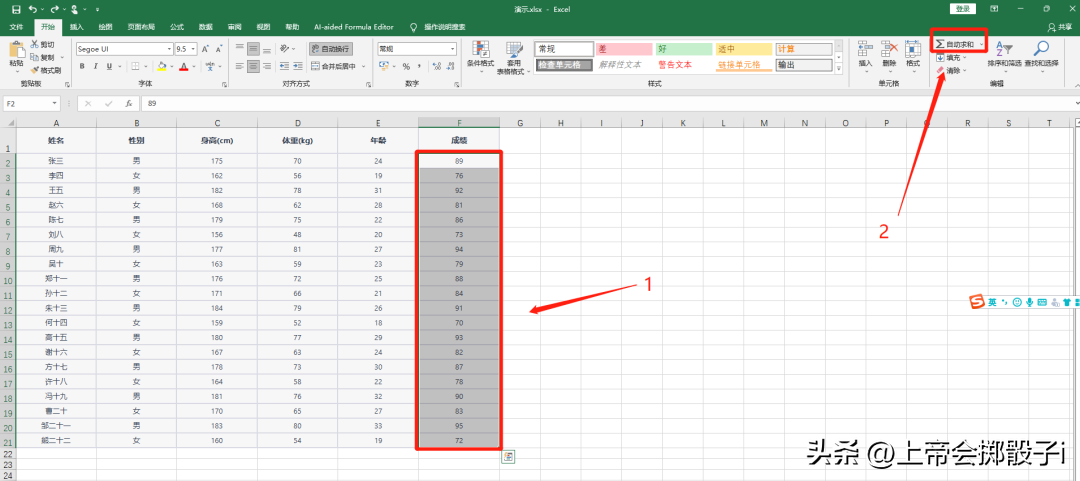
也可以在下面的表格中输入统计函数,但是统计函数该怎么写呢?那借助AI工具一定是最快的。
prompt如下:
Excel计算f2到f21的和
new bing 如下:

chatgpt如下:

说实话,我还是更中意chatgpt一些。
选中单元格,将函数【=SUM(F2:F21)】输入即可:

②再来个难一点的,比如,把所有人的姓列出来并形成单独的一列。这个真的是难住我了。但借助AI工具,可以说是异常简单,prompt如下:
在一个Excel表格中,A列是姓名,姓名的第一个字是姓,请找出A列中所有的姓
刚开始,不论是new bing 还是chatgpt都出现了错误,可能是国外姓名的书写差异导致的,我们可以纠正并继续prompt,最后,都成功了。

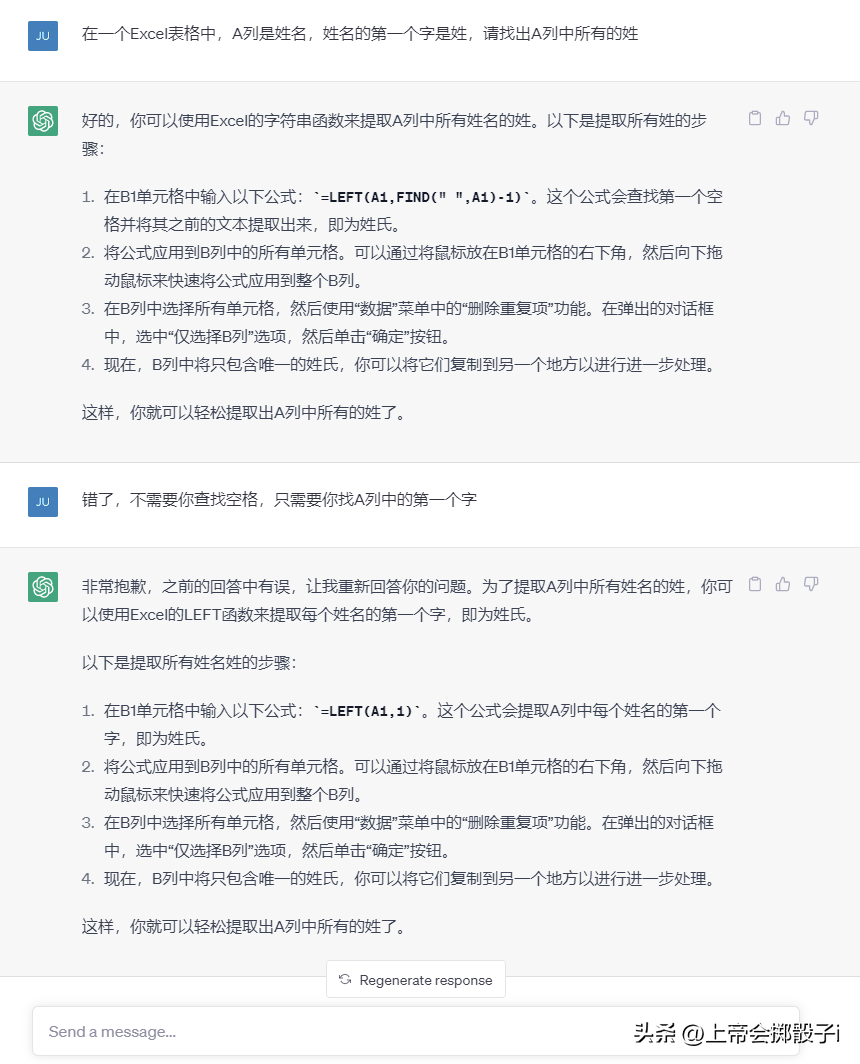
Excel中如下图所示
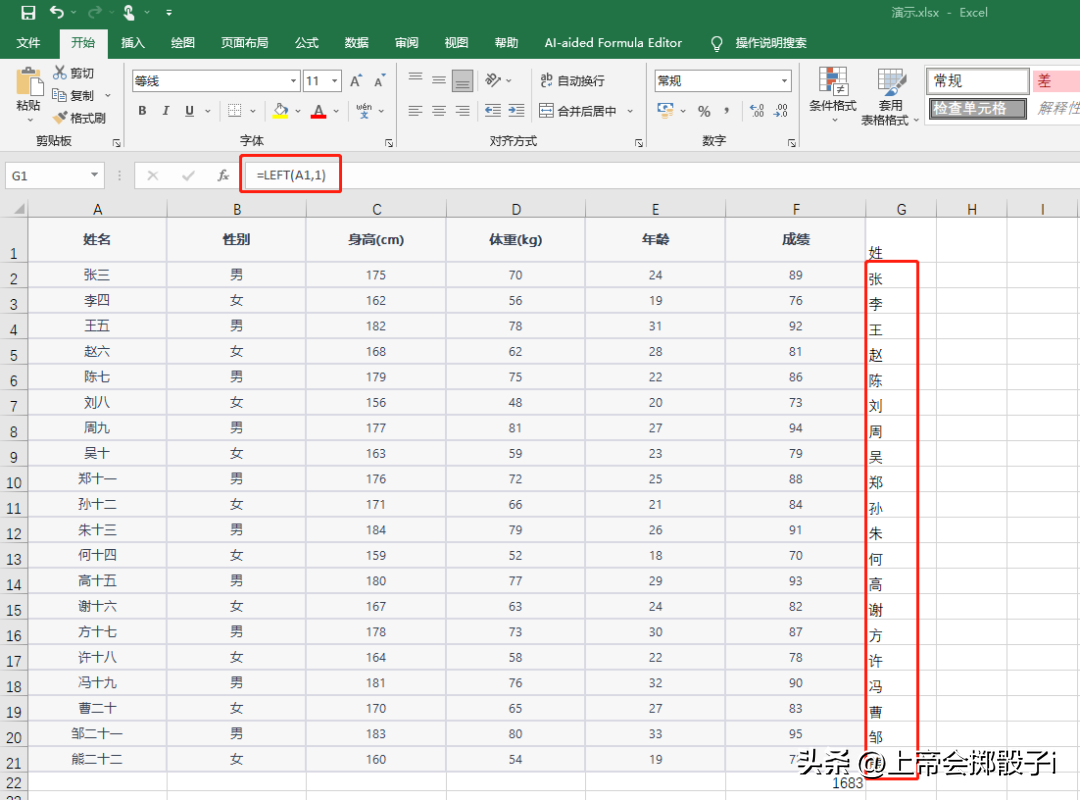
好了,我们继续加大难度。
③将将首行显示成红色,其余的奇数行显示成黄色,prompt如下
将Excel表格中的A列到G列的第一行显示为红色,从第二行开始,奇数行显示为橙色,请输入VBA并告诉我怎么使用这个VBA
chatgpt给出的结果如下
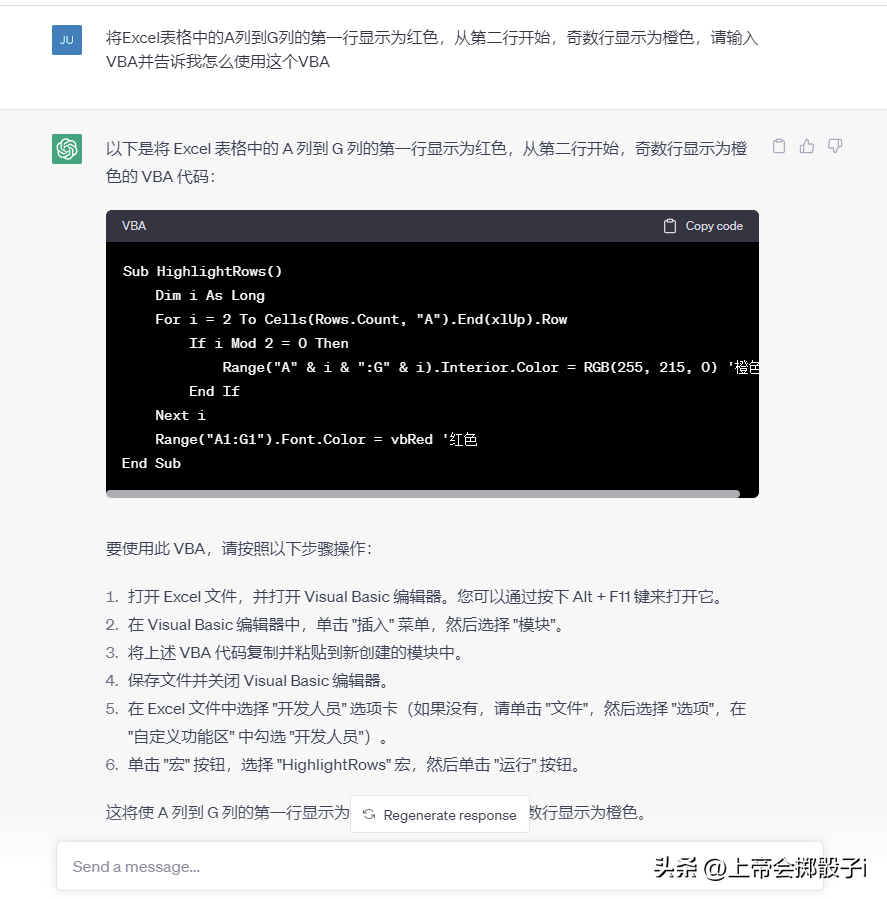
按照chatgpt给我们的结果,我们执行操作后发现:显然不符合我们的预期。

我意识到了,可能是我提供的prompt误导了它,它把第二行开始的第一行作为了奇数行,而且最开始的第一行并不是以背景颜色来的,我们纠正,并继续prompt
不对,你给了行数为偶数的行添加了背景橙色,我要行数为奇数的行背景是橙色,并修改命令为 第一行背景是红色,行数为奇数的行背景显示为橙色,行数为偶数的背景为蓝色,请输入VOB,请告诉我如何操作.
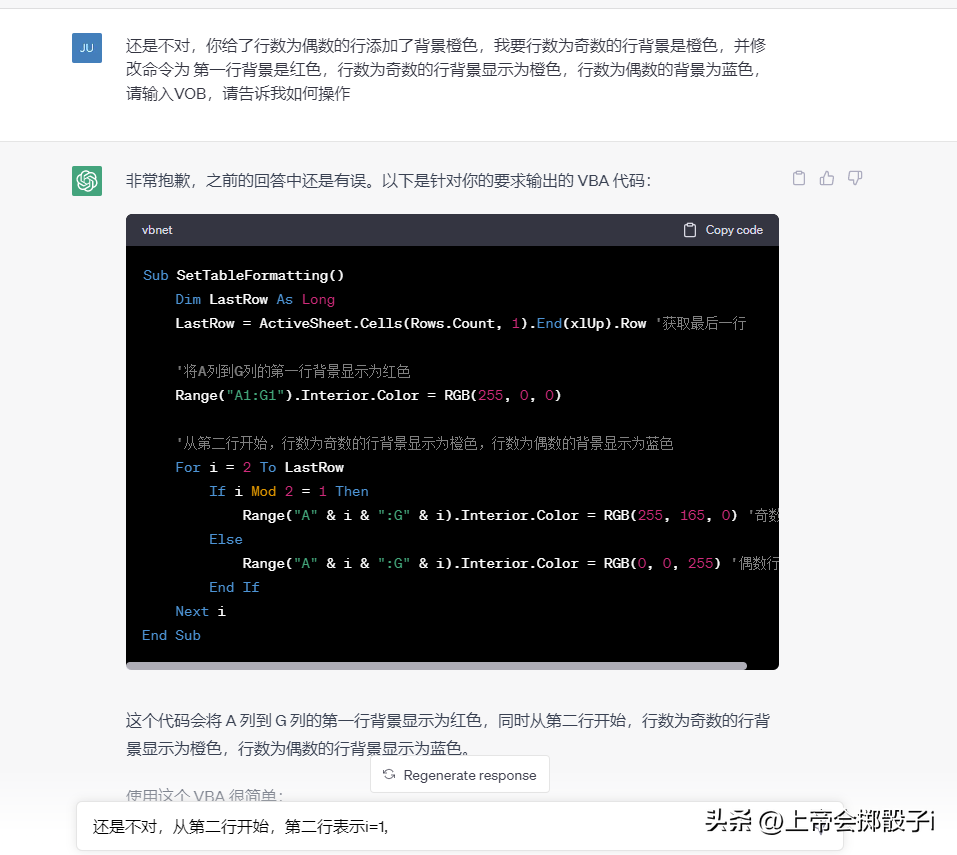
这效果不就出来了吗?
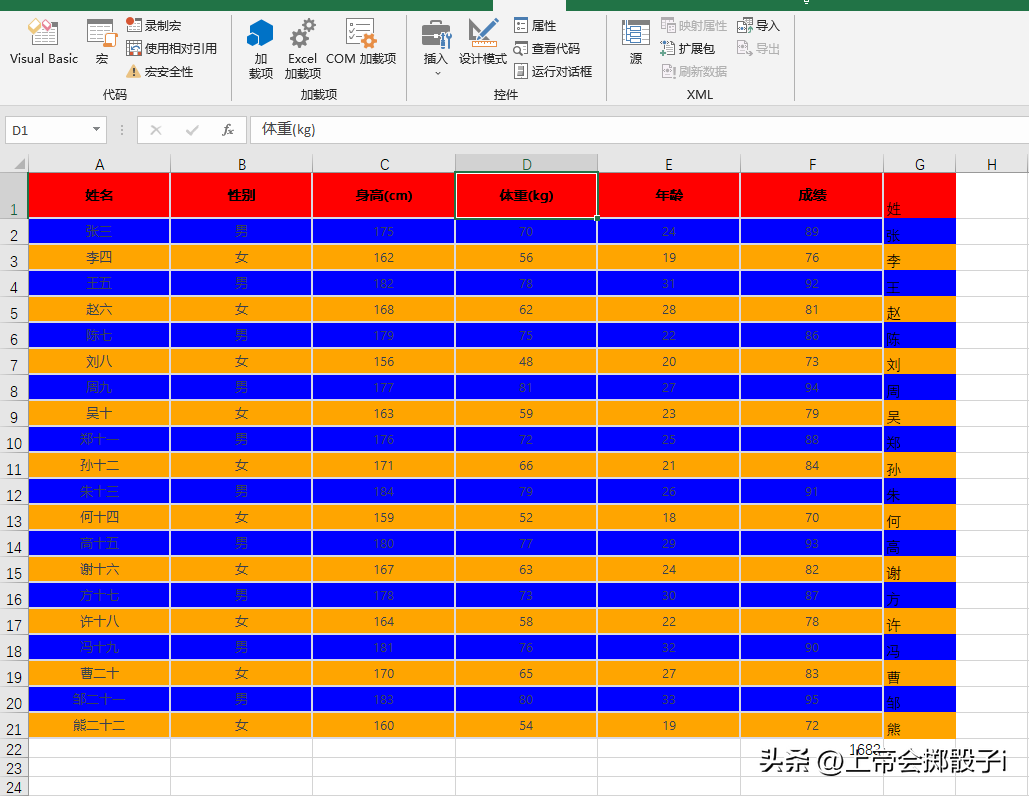
④柱状图和统计图也是比较常规的操作,对于一个不常使用Excel的人来说还是有点难度的。
借助AI,我们可以这样prompt
在我的Excel表格中,E列是年龄,请统计E2到E21的年龄范围,并分为三个区间,19到22到第一区间,23-25为第二区间,26-28为第三区间,在当前工作区生成柱状图,用VBA输出并告诉我该怎么操作
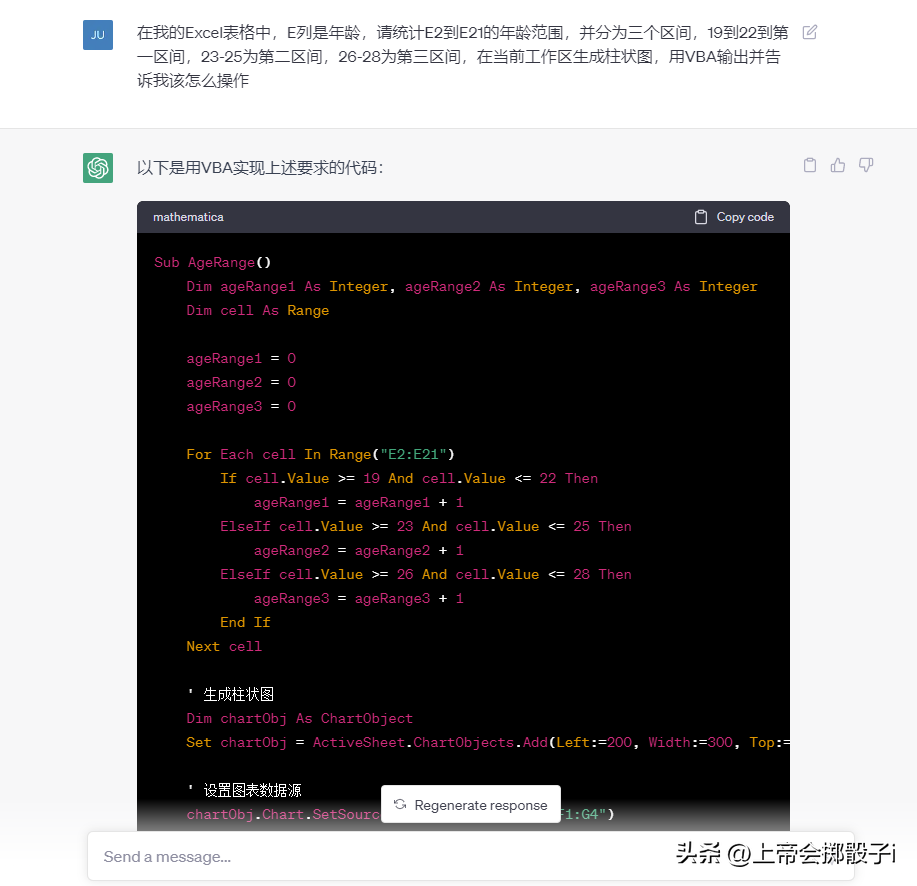
按照chatgpt给出的结果输入Excel之后,出现了如下的错误提示
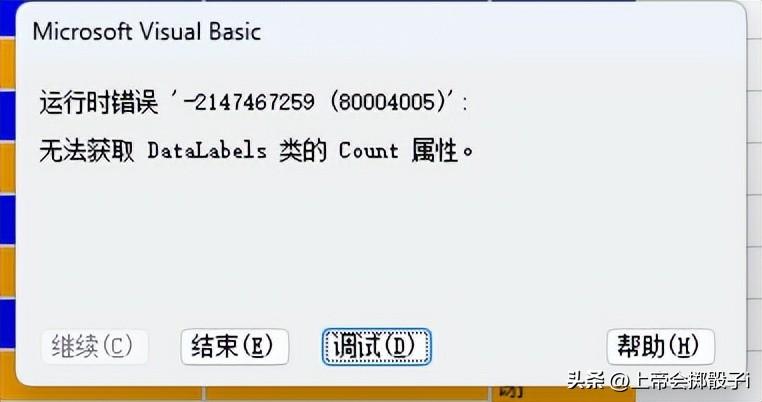
一点都不慌,将此错误提示重新输入chatgpt,继续prompt
无法获取datalabels类的count属性 请重新输出
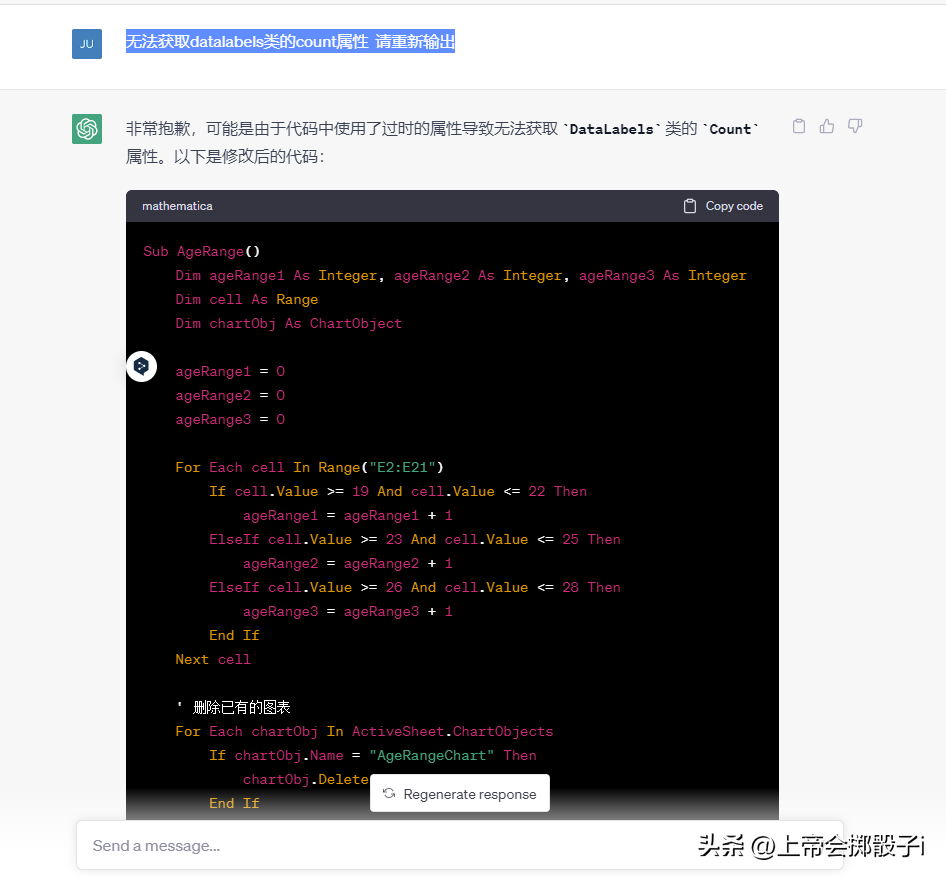
这次就好了

有了柱状图之后,我们还想要饼状图,只需要将prompt稍微改动下即可
在我的Excel表格中,E列是年龄,请统计E2到E21的年龄范围,在当前工作区生成饼状图,并分为三个区间,19到22到第一区间,23-25为第二区间,26-28为第三区间,用VBA输出并告诉我该怎么操作

如果出现有问题的时候,不断校正重新prompt就好了。

需要注意的是
1)一定要备份数据,因为基于AI的数据生成或者修改可能会导致数据发生改变无法撤销
2)可能某次prompt无法达到你的效果,那就不断校正,重新prompt,直至达到预期的效果。
3)对于Excel小白来说会减少很多学习的时间成本,但是对于Excel大神来说反倒没有那么效率,需要根据自身情况酌情使用。
欢迎关注公众号:乌托邦的百宝箱